
A szöveg megjelenésének módosítása az iPhone Pages appjában
A betűtípus, a méret vagy a szín módosításával, illetve félkövér, dőlt, vagy más formázás hozzáadásával módosíthatja a szövegek kinézetét. A szövegeket kitöltheti átmenettel vagy képekkel, vagy beállíthat hozzájuk körvonalat. A kiemelés érdekében háttérszínt adhat a szövegekhez.

Szövegmódosítás a Formázásvezérlők használatával
Jelölje ki a módosítani kívánt szöveget, vagy koppintson egy szövegmezőre, alakzatra vagy táblázatcellára, majd koppintson a
 gombra.
gombra.Ha nem látja a szövegvezérlőket, koppintson a Cella vagy a Szöveg gombra.
Végezze el az alábbi műveletek valamelyikét:
Másik bekezdésstílus alkalmazása: Koppintson a Bekezdésstílus alatt található stílusnévre, majd koppintson egy új bekezdésstílusra (görgessen a továbbiak megjelenítéséhez). Táblázatcellában található szövegre nem alkalmazhat bekezdésstílust.
A betűtípus módosítása: Koppintson a Betű elemre, majd az új betűtípusra. A betűtípus további beállításainak megtekintéséhez koppintson a betűtípus neve melletti
 gombra, majd koppintson egy formátumra (például sűrített, vékony vagy közepesen félkövér).
gombra, majd koppintson egy formátumra (például sűrített, vékony vagy közepesen félkövér).Szöveg módosítása félkövér, dőlt, aláhúzott vagy áthúzott stílusúvá: Koppintson a Betű elem alatti bármelyik gombra.
Méret módosítása: Koppintson a Méret melletti
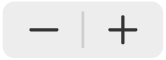 gombra a betűméret csökkentéséhez vagy növeléséhez, vagy koppintson a betűméretre, és adjon meg egy új értéket.
gombra a betűméret csökkentéséhez vagy növeléséhez, vagy koppintson a betűméretre, és adjon meg egy új értéket.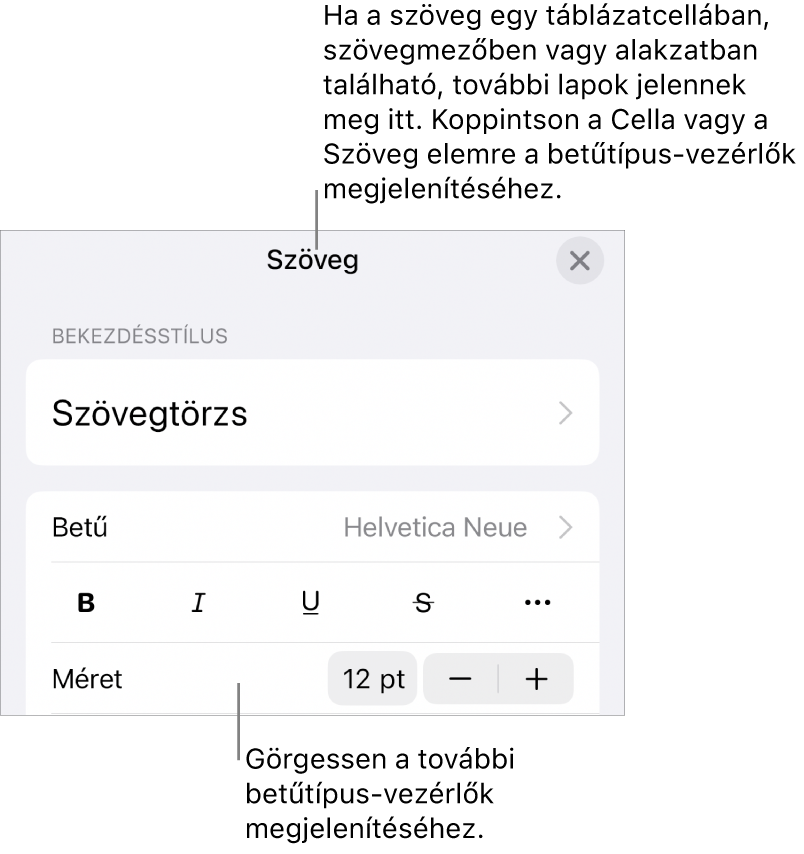
Szöveg színének módosítása
Jelölje ki a szöveget, amelyet módosítani szeretne, vagy koppintson egy szövegmezőre, alakzatra vagy táblázatcellára, majd koppintson a
 gombra.
gombra.Ha nem látja a szövegvezérlőket, koppintson a Cella vagy a Szöveg gombra.
Koppintson a Szövegszín lehetőségre, majd válassza ki a következők egyikét:
A sablonhoz illő szín vagy átmenet: Koppintson az Előbeállítás elemre, legyintsen balra vagy jobbra az összes lehetőség megtekintéséhez, majd koppintson egy színre.
Bármelyik szín: Koppintson a Szín elemre, legyintsen felfelé vagy lefelé az összes lehetőség megtekintéséhez, majd koppintson egy színre. Ha a szöveg előnézetét különböző színekkel szeretné megtekinteni, érintsen meg és tartson megérintve egy színt, majd húzza keresztül a rácson. Minden előnézetben megjelenik egy címke, amely segít a pontosan egyező szín megtalálásban. Emelje fel az ujját a szín kiválasztásához.
Az oldal egy másik részén lévő szín: Koppintson a
 gombra, majd koppintson egy tetszőleges színre a kijelölt szövegen kívül. A színek előnézetéhez érintsen meg és tartson megérintve egy színt az oldalon, majd húzza keresztül az oldalon található többi színen. Emelje fel az ujját a szín kiválasztásához.
gombra, majd koppintson egy tetszőleges színre a kijelölt szövegen kívül. A színek előnézetéhez érintsen meg és tartson megérintve egy színt az oldalon, majd húzza keresztül az oldalon található többi színen. Emelje fel az ujját a szín kiválasztásához.Kétszínű átmenetes kitöltés: Koppintson az Átmenet elemre, koppintson a Kezdő szín vagy a Befejező szín lehetőségre, majd koppintson a kívánt színre. Az átmenet irányának megváltoztatásához koppintson a Szín megfordítása elemre. Az átmenet szögét a Szög csúszka elhúzásával módosíthatja. Ha az átmenetet az alakzat vagy a szövegmező hossza (és nem kijelölve a szöveg mérete) alapján szeretné alkalmazni, jelölje be az Átmenet alkalmazása a teljes objektumon jelölőnégyzetet. Az objektum vagy a szövegdoboz méretének módosulásával az átmenet is módosul. Ha az átmenetet a teljes oldalon kívánja alkalmazni, jelölje be az Átmenet alkalmazása a teljes oldalra lehetőség mellett található jelölőnégyzetet.
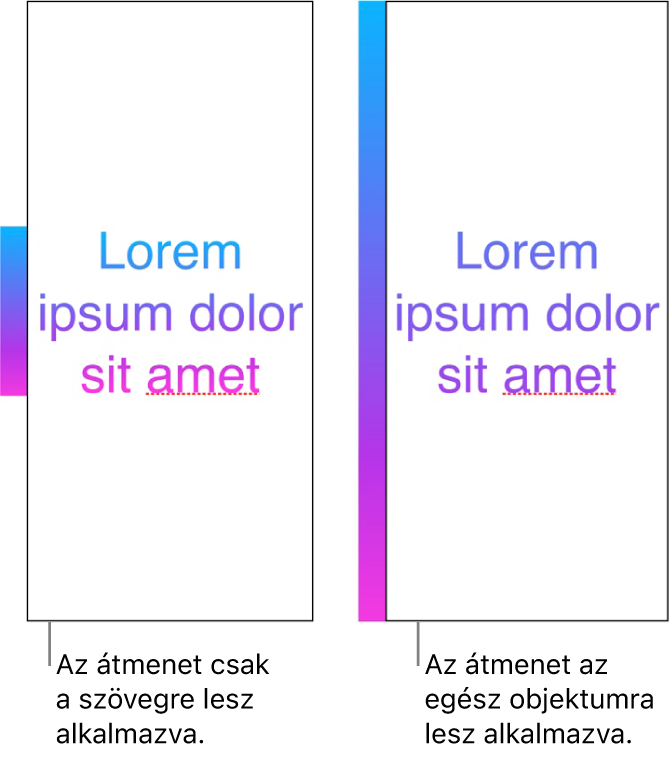
Szöveg kitöltése képpel
Jelölje ki a módosítani kívánt szöveget, vagy koppintson egy szövegmezőre, alakzatra vagy táblázatcellára, majd koppintson a
 gombra.
gombra.A szöveg vezérlőelemeinek megjelenítéséhez koppintson a Cella (táblázatban található szöveg esetén) vagy a Szöveg (alakzatban vagy szövegdobozban található szöveg esetén) elemre.
Koppintson a Szöveg színe vagy a Szín, majd a Kép lehetőségre.
Koppintson a Kép módosítása lehetőségre, majd tegye az alábbiak egyikét:
Koppintson egy albumra, majd koppintson egy fotóra.
Koppintson a Fotó készítése lehetőségre.
Koppintson a „Beszúrás” lehetőségre, és válasszon ki egy képet az iCloud Drive-ból.
Ha a kép nem a várt módon jelenik meg, vagy módosítani szeretné a képpel történő kitöltés módját, koppintson egy lehetőségre:
Eredeti méret: A képet az eredeti méretek módosítása nélkül helyezi a szövegbe. A kép átméretezéséhez húzza el a Méretezés csúszkát.
Nyújtás: A szöveg mérete szerint módosítja a kép méretét, amelynek következtében megváltozhatnak a kép arányai.
Mozaik: Megismétli a képet a szövegben. A kép átméretezéséhez húzza el a Méretezés csúszkát.
Méretezés kitöltéshez: Nagyobbá vagy kisebbé teszi a képet, hogy ne legyen hely a szövegben.
Méretezés úgy,\rhogy elférjen: A szöveg mérete szerint módosítja a kép méretét, viszont megőrzi a kép arányait. Előfordulhat, hogy egyes szövegek nem lesznek kitöltve.
Színárnyalatos kép készítéséhez kapcsolja be a Színfedvény elemet, majd koppintson a Kitöltés elemre egy színárnyalat kijelöléséhez.
Ha a tónust átlátszóbbá vagy kevésbé átlátszóvá szeretné tenni, húzza el az Átlátszatlanság csúszkát.
Körvonal hozzáadása vagy eltávolítása a szövegben
Jelölje ki a módosítani kívánt szöveget, vagy koppintson egy szövegmezőre, alakzatra vagy táblázatcellára, majd koppintson a
 gombra.
gombra.A szöveg vezérlőelemeinek megjelenítéséhez koppintson a Cella (táblázatban található szöveg esetén) vagy a Szöveg (alakzatban vagy szövegdobozban található szöveg esetén) elemre.
Koppintson a
 gombra a vezérlők Betűtípusok részében.
gombra a vezérlők Betűtípusok részében.A körvonal funkciót be- vagy kikapcsolhatja.
Körvonal hozzáadása esetén a vezérlőelemek segítségével módosíthatja annak vonaltípusát, színét és szélességét is.
Tipp: Eltávolíthatja a szöveg színét, hogy kihangsúlyozza a körvonalat. Koppintson a ![]() gombra, koppintson a Szöveg lehetőségre, majd koppintson a Szöveg színe elemre. Koppintson az Előbeállítás elemre, legyintsen a fekete-fehér lehetőségekhez, majd koppintson a Nincs kitöltés elemre.
gombra, koppintson a Szöveg lehetőségre, majd koppintson a Szöveg színe elemre. Koppintson az Előbeállítás elemre, legyintsen a fekete-fehér lehetőségekhez, majd koppintson a Nincs kitöltés elemre.
Háttérszín hozzáadása a szöveghez
Kiemelési effektust hozhat létre, ha színt jelenít meg bármilyen kijelölt szöveg (pl. egyes karakterek, szavak vagy teljes bekezdések) mögött.
Jelölje ki a szöveget, amelyet módosítani szeretne – vagy koppintson egy szövegmezőre vagy alakzatra –, majd koppintson a
 gombra.
gombra.Ha nem látja a szövegvezérlőket, koppintson a Szöveg gombra.
Koppintson a
 gombra a vezérlők Betűtípusok részében.
gombra a vezérlők Betűtípusok részében.Legyintsen felfelé, majd koppintson a Szöveg háttere elemre.
A színek megjelenítéséhez legyintsen balra vagy jobbra (koppintson az Előbeállítás vagy szín elemre a lehetőségek megjelenítéséhez), majd koppintson az egyikre.
A színbeállításokkal kapcsolatos további tudnivalókért tekintse meg a fenti „Szöveg színének módosítása” részt.
A kijelölt szöveg háttérszínének eltávolításához koppintson az Előbeállítás elemre, majd legyintsen a fekete-fehér lehetőségekhez, és koppintson a Nincs kitöltés elemre.
Háttérszín hozzáadása bekezdéshez
Akkor használja ezt a módszert, ha azt szeretné, hogy a szín a szöveg mögött egységesen jelenjen meg és margótól margóig terjedjen.
Megjegyzés: Ha bekezdés egy táblázatcellában található, a háttérszínt a táblázatcellához kell hozzáadnia. Lásd: A táblázatcellák szegélyének és hátterének módosítása.
Koppintson arra bekezdésre vagy jelölje ki azokat a bekezdéseket, ahol a háttérszínt meg szeretné jeleníteni.
Koppintson a
 gombra az eszközsoron, koppintson a Szöveg lehetőségre a menü tetején, majd a Bekezdésszegélyek és hátterek elemre (lehetséges, hogy lefelé kell görgetnie).
gombra az eszközsoron, koppintson a Szöveg lehetőségre a menü tetején, majd a Bekezdésszegélyek és hátterek elemre (lehetséges, hogy lefelé kell görgetnie).Koppintson a Háttér lehetőségre, majd tegye a következők egyikét:
A sablonhoz illő szín kiválasztása: Koppintson az Előbeállítás elemre, legyintsen balra vagy jobbra az összes lehetőség megtekintéséhez, majd koppintson egy színre.
Tetszőleges szín kiválasztása: Koppintson a Szín elemre, majd koppintson egy színre. Ha különböző háttérszínek előnézetét szeretné megtekinteni, érintsen meg és tartson megérintve egy színt, majd húzza keresztül a rácson. Minden előnézetben megjelenik egy címke, amely segít a pontosan egyező szín megtalálásban. Emelje fel az ujját a szín kiválasztásához.
Az oldal egy másik részén lévő szín: Koppintson a
 eszközre, majd koppintson egy tetszőleges színre az oldalon. A színek előnézetéhez érintsen meg és tartson megérintve egy színt az oldalon, majd húzza keresztül az oldalon található többi színen. Emelje fel az ujját a szín kiválasztásához.
eszközre, majd koppintson egy tetszőleges színre az oldalon. A színek előnézetéhez érintsen meg és tartson megérintve egy színt az oldalon, majd húzza keresztül az oldalon található többi színen. Emelje fel az ujját a szín kiválasztásához.
Háttérszín eltávolítása a bekezdések mögül
Ha az eltávolítani kívánt szín margótól margóig terjed, ezzel a módszerrel távolíthatja el.
Jelölje ki azokat a bekezdéseket, amelyeknek a háttérszínét el szeretné távolítani.
Koppintson a
 gombra, majd a Szöveg menü Bekezdésszegélyek- és hátterek elemére.
gombra, majd a Szöveg menü Bekezdésszegélyek- és hátterek elemére.Koppintson a Háttér lehetőségre, koppintson az Előbeállítás, majd a Nincs kitöltés lehetőségre (lehet, hogy először balra kell legyintenie).
Ha a megnyitott dokumentum olyan betűtípusokat használ, amelyek nincsenek a számítógépen, akkor az oldal tetején rövid időre megjelenik egy hiányzó betűtípusra figyelmeztető értesítés. Ha le szeretné cserélni a hiányzó betűtípusokat, koppintson az értesítésre, koppintson a Betűtípus-figyelmeztetések feloldása, majd a Feloldás lehetőségre. Ha az értesítés már nem látható, koppintson a ![]() gombra, koppintson a Dokumentumbeállítások, a Dokumentum-figyelmeztetések megjelenítése, a Betűtípus-figyelmeztetések feloldása, majd a Feloldás lehetőségre.
gombra, koppintson a Dokumentumbeállítások, a Dokumentum-figyelmeztetések megjelenítése, a Betűtípus-figyelmeztetések feloldása, majd a Feloldás lehetőségre.
Ha új vagy hiányzó betűtípust szeretne az iPhone-ra telepíteni, letöltheti azt az App Store-ból. További utasításokért tekintse meg az iPhone felhasználói útmutatóját.
Szövegstílusok használatával gondoskodhat arról, hogy a dokumentum szövegrészeinek formázása egységes legyen.